Статья была полезной?
Как перенести запись вебинара из YouTube на GetCourse и создать автовебинар на её основе
YouTube замедляют, а ваши автовебинары там? Перенесите их на GetCourse, чтобы не просесть в продажах и продолжить привлечение новых клиентов.
Почему стоит проводить автовебинары на GetCourse:
- имитация прямой трансляции без возможности перемотки записи в плеере;
- возможность частых параллельных запусков автовебинара (каждые 10 минут);
- автомодерация комментариев для блокировки запрещенного вами контента в чате;
- возможность использования продающих блоков (кнопки, таймеры, формы продажи с оплатой в оверлее);
- новая продвинутая аналитика, где вы можете видеть, сколько зрителей, заказов, оплат и пр. было во время автовебинара.
В статье расскажем, как быстро перенести запись вебинара из YouTube на GetCourse и создать автовебинар на ее основе.
Как перенести запись вебинара из YouTube на GetCourse
Ручной перенос из творческой студии YouTube
- Войдите в творческую студию YouTube и откройте раздел «Контент».
- Перейдите на вкладку «Трансляции».

Раздел «Трансляции»
- Нажмите на 3 точки возле записи трансляции и выберите «Скачать». Запись будет сохранена на ваше устройство.
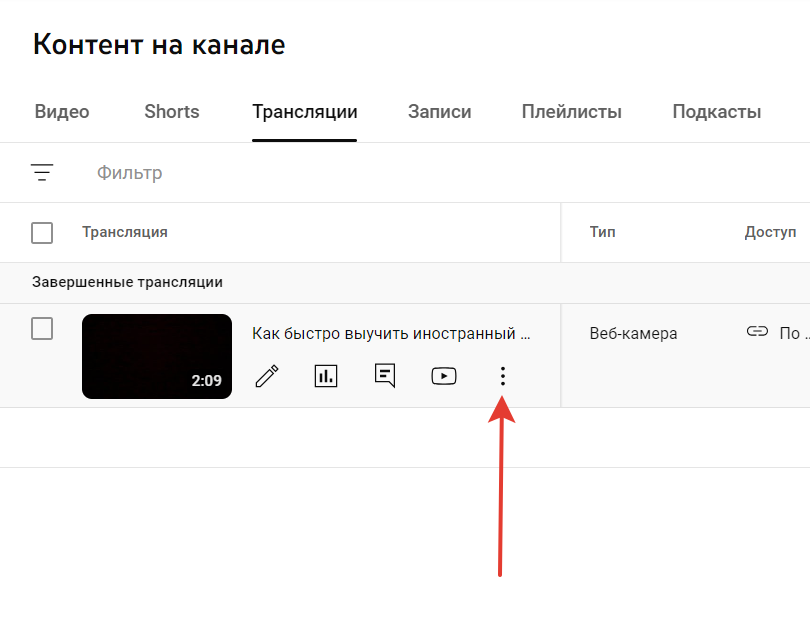
Нажмите на 3 точки
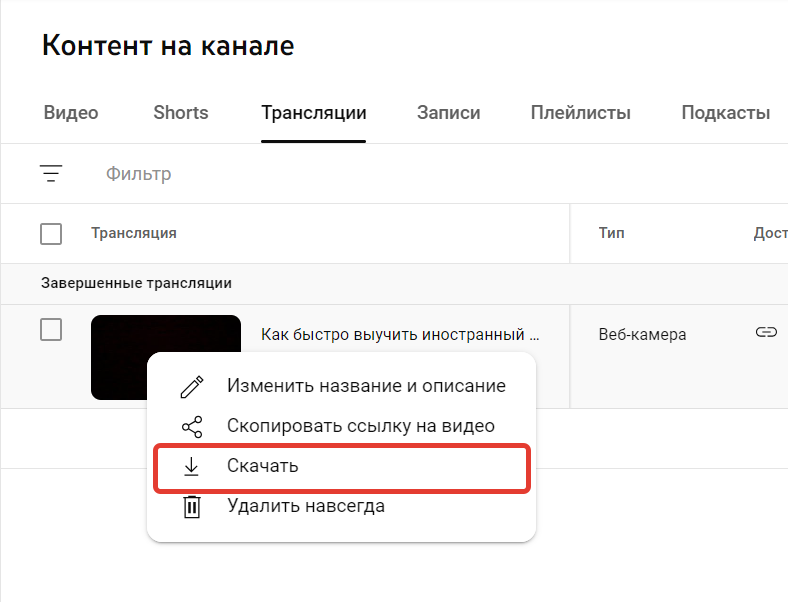
Выберите «Скачать»
- Перейдите в свой аккаунт на GetCourse.
- Откройте раздел «Сайт» — «Вебинары» — «Записи».
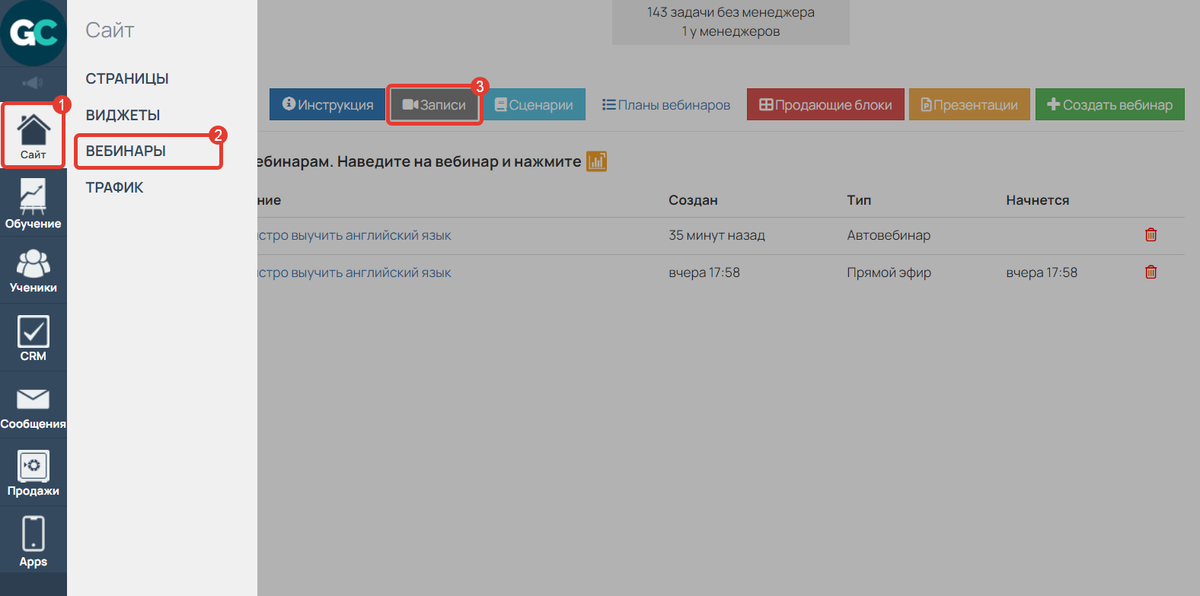
Раздел «Сайт» — «Вебинары» — «Записи»
- Перейдите на вкладку «Мои видео» и нажмите «Загрузить».
- Выберите запись вебинара, которую скачали с YouTube.
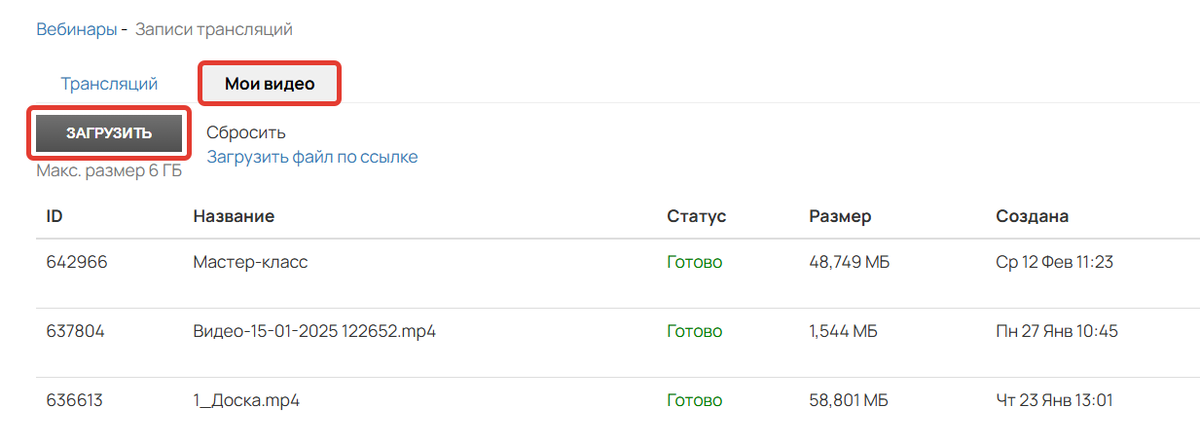
Вкладка «Мои видео»
После загрузки начнётся обработка видео. Она занимает некоторое время в зависимости от качества проводимой трансляции, ее длительности и т. д.
Обратите внимание
Не загружайте одну и ту же запись вебинара несколько раз, т. к. начнется повторная обработка, которая увеличит время готовности файла.
Если файл долго находится в обработке (более 3 часов), то напишите, пожалуйста, в техподдержку.
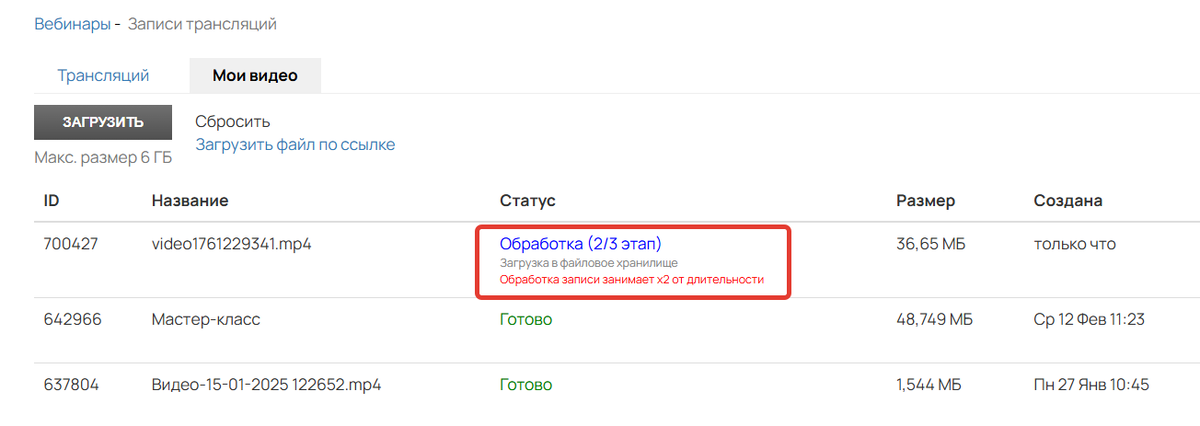
Обработка видео
Полуавтоматический перенос при помощи функционала GetCourse
С помощью данного способа вы можете одной кнопкой запустить перенос записи из YouTube на GetCourse.
Для этого:
- Перейдите в раздел «Вебинары» и нажмите кнопку «Сценарии».
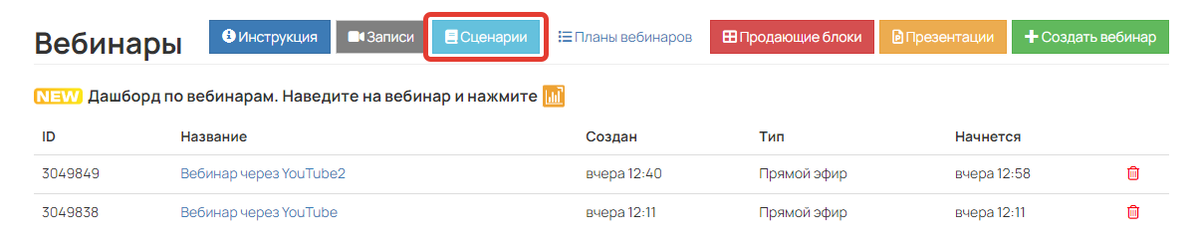
- В общем списке выберите нужный сценарий и кликните на его название.
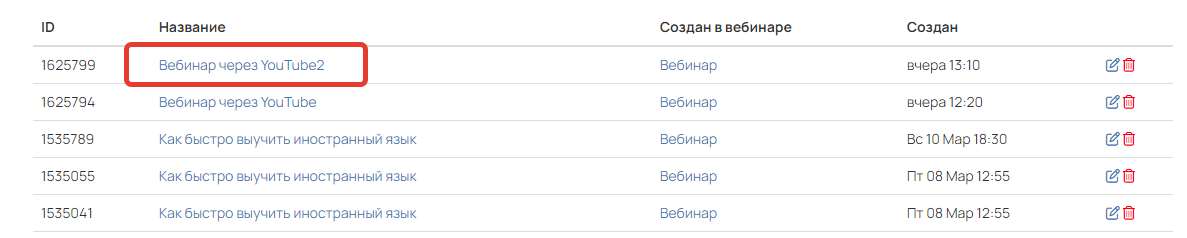
- Выберите блок «Видео» и нажмите на кнопку «Скачать видео с YouTube».
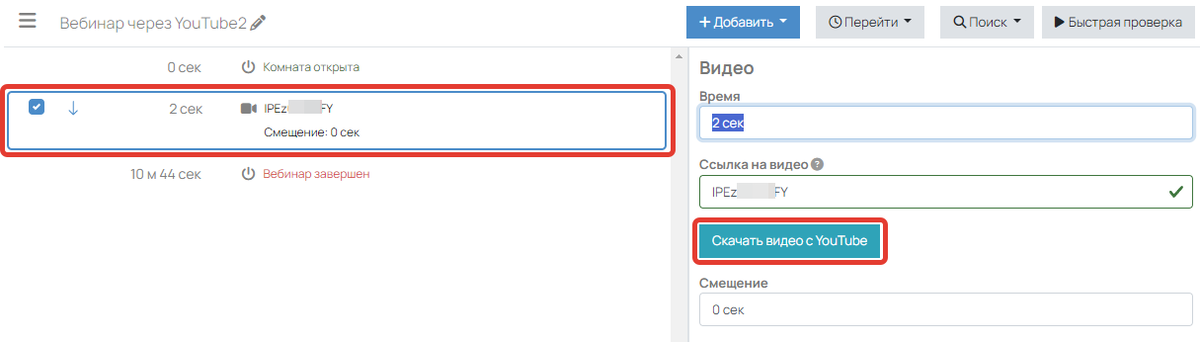
После этого вы будете перенаправлены в раздел «Вебинары» — «Записи» — «Трансляции», где будет создана новая запись в статусе «В очереди на скачивание с YouTube».
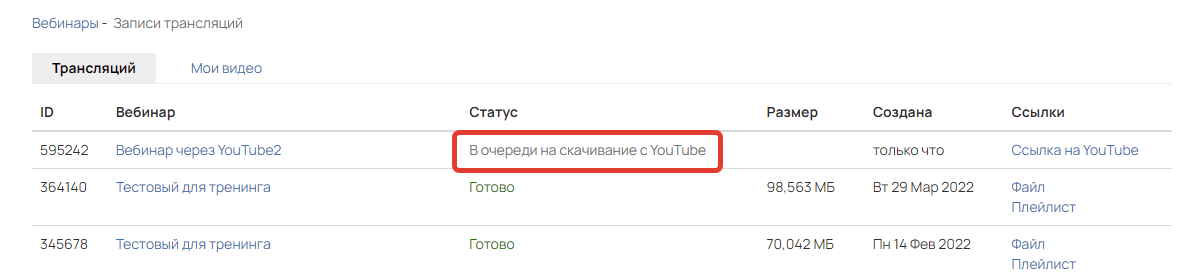
Скачивание записи
Важно
Чтобы запись была доступна для скачивания, при создании трансляции на стороне YouTube в разделе «Доступ» должен быть выбран один из следующих вариантов:
- «Доступ по ссылке»,
- «Открытый доступ».
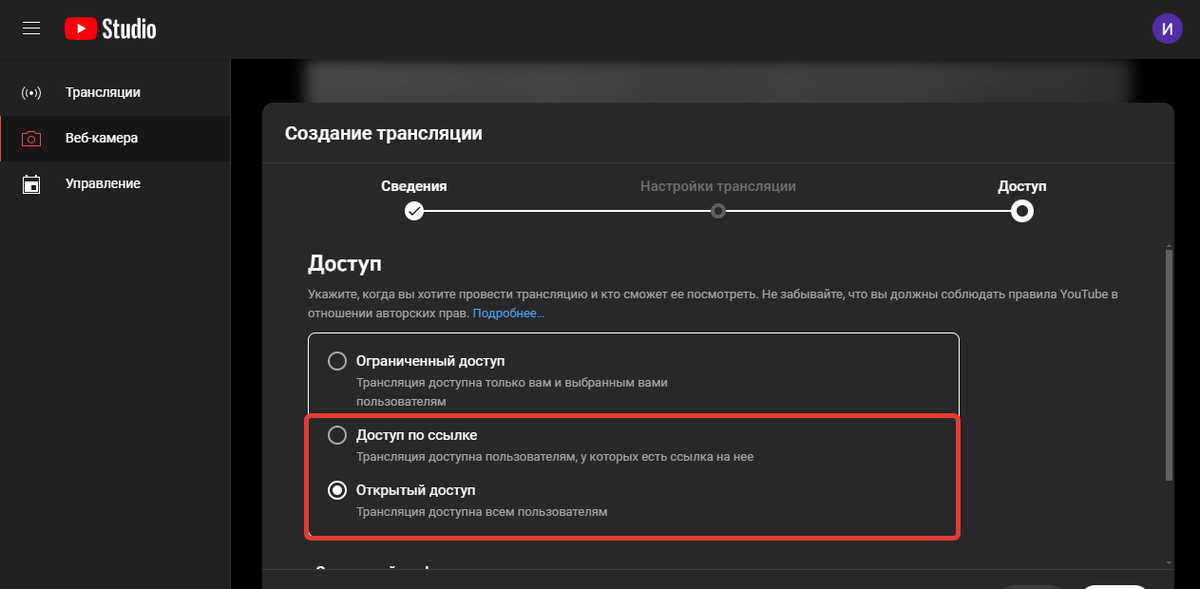
Как создать автовебинар на GetCourse, используя загруженную запись
Настройка сценария
- Скопируйте ссылку на запись вебинара в разделе «Записи» — «Мои видео». Для этого нажмите правой кнопкой мыши на ссылку «Плейлист» и выберите «Копировать адрес ссылки».
Важно
Ссылка на плейлист появляется только после полной обработки записи. В этом случае она имеет статус «Готово».
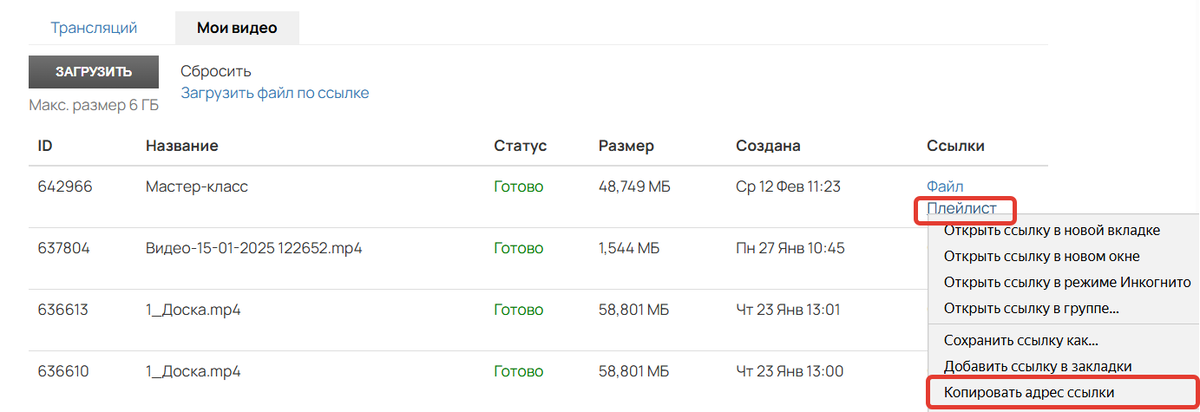
Как скопировать ссылку на запись
- Перейдите в сценарий вашего автовебинара на GetCourse и вставьте скопированную ссылку на запись в поле «Ссылка на видео».
- Нажмите «Сохранить».
База знаний
Сценарий — это набор команд и параметров, связанных с состоянием и видом вебинарной комнаты. Именно от него будет зависеть, когда появляются продающие блоки с офферами, кнопки или комментарии в чате от разных пользователей.
Для запуска автовебинара на GetCourse сценарий обязательно должен быть добавлен в аккаунт. Если у вас еще нет сохраненных сценариев, вы можете создать его вручную, импортировать в аккаунт или провести тестовый вебинар на GetCourse (в этом случае сценарий сохранится автоматически).
Подробнее о сценариях читайте в статье → «Автовебинары на GetCourse».

Ссылка на запись в сценарии
Настройка вебинарной комнаты
Создать и настроить автовебинар могут:
- владелец аккаунта,
- администратор,
- сотрудник с правами для работы с вебинарами.
Для этого:
- Перейдите в раздел «Сайт» — «Вебинары» и нажмите «Создать вебинар».
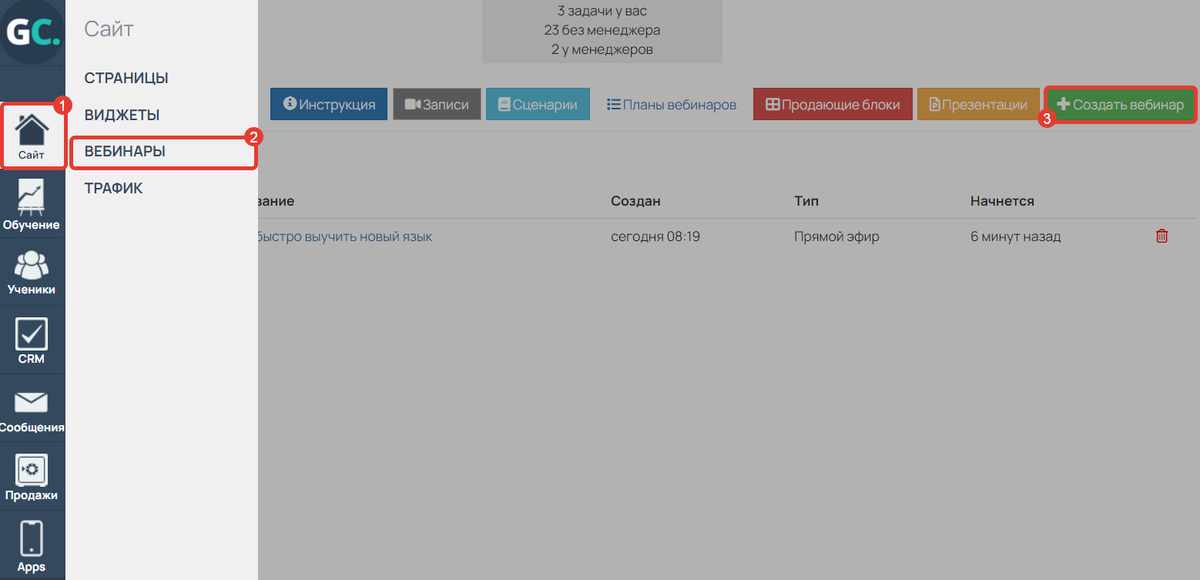
Как создать автовебинар
- Переключитесь на вариант «Автовебинар».
- Выберите сценарий автовебинара, в который ранее добавляли ссылку на запись.
- Укажите название автовебинара.
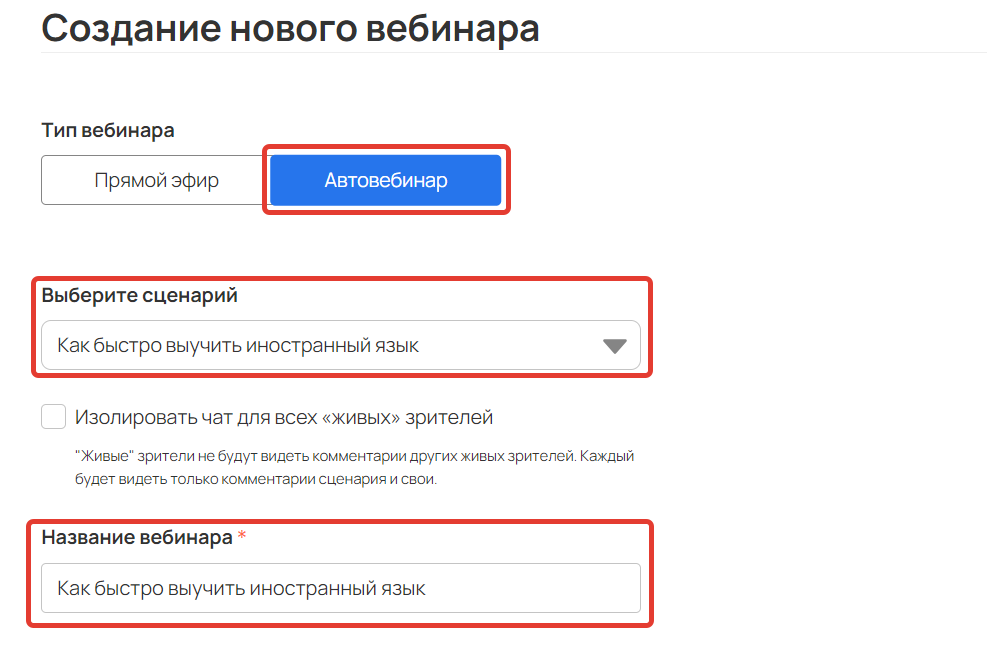
Настройки автовебинара
- Укажите расписание показа автовебинара и дату прекращения запусков. Подробнее в статье → С какой частотой можно проводить автовебинары на GetCourse.
- Сохраните настройки.
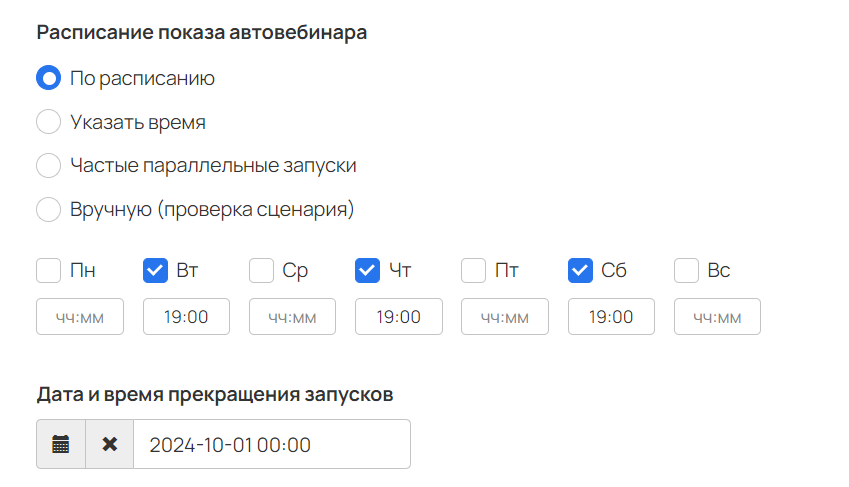
Настройки расписания автовебинара
Готово! В заданное время автовебинар автоматически будет запущен на GetCourse и зрители смогут присоединиться к просмотру.
Подробнее об автовебинарах читайте в отдельной статье → «Автовебинары на GetCourse».

авторизуйтесь
Вы обратились на платформу GetCourse для владельцев и сотрудников онлайн-школ. По вопросам, связанным с конкретными онлайн-школами, вам необходимо связаться непосредственно с данной онлайн-школой.
Если вы не можете найти контакты нужной школы, пожалуйста, напишите нам в техподдержку https://getcourse.ru/contacts .